Hur man byter namn på filer eller mappar i Windows 11/10
Ett filnamn beskrivs som titeln på filen och filtillägget. När du byter namn på en fil ändras bara den första delen av filnamnet. Filtillägget förblir(file extension) detsamma och ska vanligtvis inte ändras. Om du behöver ändra filtillägget också, välj hela filen och ändra namnet och tillägget efter önskemål. I det här inlägget kommer vi att lära oss hur du byter namn på en fil eller en mapp i Windows 11 och Windows 10 och de olika sätten att göra det.
Hur man byter namn på filer(Files) och mappar(Folders) i Windows 11/10
Det finns flera sätt att byta namn på en fil eller mapp i Windows 10 . De är som nämns nedan:
- Använda snabbmenyn – Högerklicka(Context Menu – Right-clicking) på objektet
- Använda egenskaper
- Använda kortkommandon – Alt+Enter
- Använda kortkommandon – F2
- Använda hemmenyn i filutforskaren
- Med två enstaka klick
- Använder kommandotolken
- Använder PowerShell.
1] Använda snabbmenyn – Högerklicka(Using Context Menu – Right-clicking) på objektet
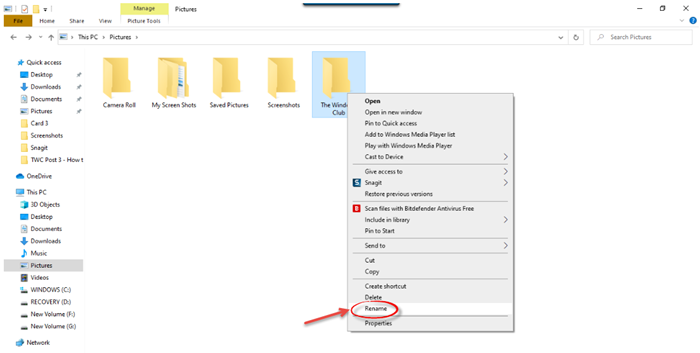
Välj filen eller mappen du vill byta namn på och högerklicka på det objektet. Kontextmenyn öppnas(Context Menu) .
Klicka på alternativet "Byt namn"(‘Rename’) och ange det nya namnet på filen eller mappen och tryck sedan på Enter eller klicka någon annanstans på skärmen.
2] Använda egenskaper
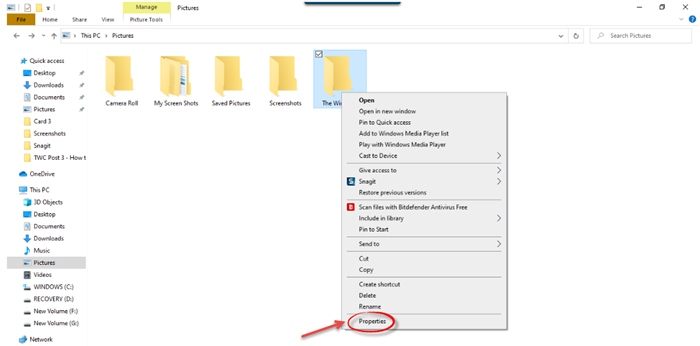
Högerklicka(Right-click) på filen eller mappen och välj "Egenskaper".(‘Properties’.)
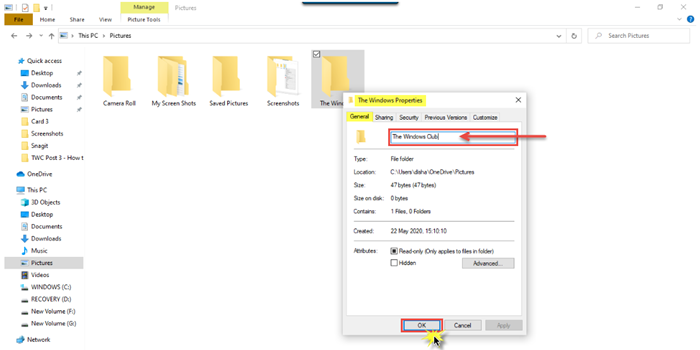
Fönstret Egenskaper(Properties) öppnas. På fliken Allmänt(General) anger du det nya filnamnet och klickar sedan på OK .
3] Using Keyboard Shortcut – Alt+Enter
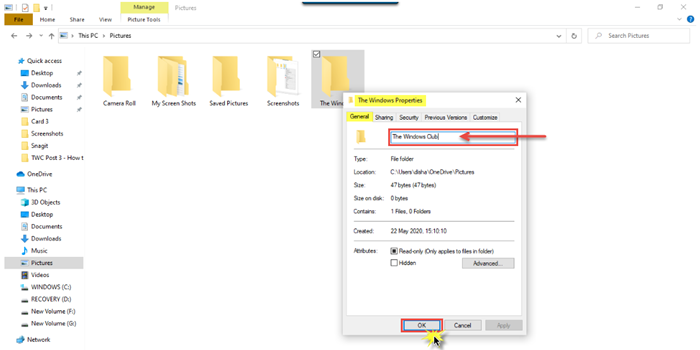
Välj filen du vill byta namn på och tryck helt enkelt Alt+Enter.
Popup -fönstret Filegenskaper(File Properties) öppnas. Skriv in det nya namnet på filen och klicka på OK.
4] Använda kortkommandon – F2
Välj filen eller mappen och tryck helt enkelt på F2 för att byta namn på objektet.
TIPS(TIP) : Hur man batchbyter namn på filer och filtillägg .
5] Använda hemmenyn i File Explorer
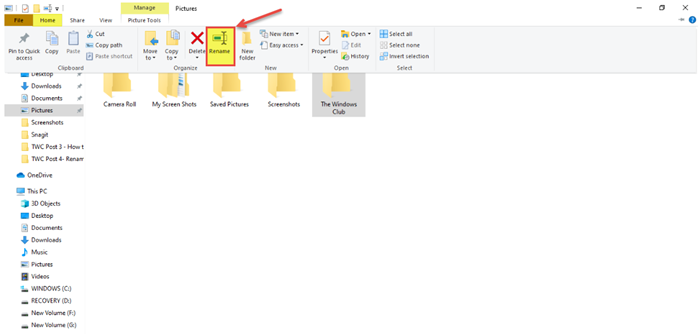
För att byta namn med File Explorer , välj objektet och klicka på "Hem".(‘Home’.)
Klicka vidare på alternativet "Byt namn"(‘Rename’) och följ samma steg.
Läs(Read) : Trick att byta namn på mappar, filer i seriell ordning direkt .
6] Med två enstaka klick
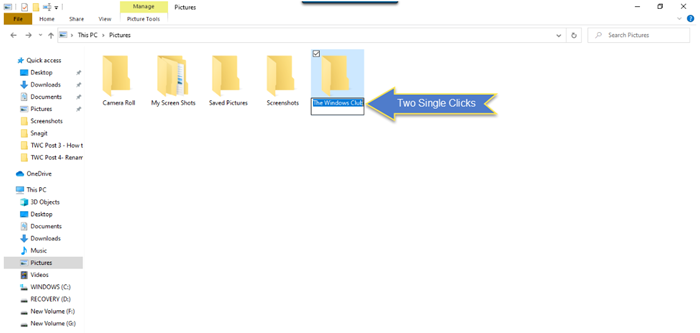
Klicka(Click) på filen eller mappen två enstaka gånger. Fil- eller mappnamnet kommer att markeras.
Ange(Enter) det nya namnet för filen och tryck på Enter för att spara den.
Läs(Read) : Bästa gratis programvara för att ändra namn på bulkfiler för att massbyta namn på filer(Bulk File Renamer software to Mass Rename files) .
7] Använda kommandotolken
Kommandotolken(Command Prompt) låter dig byta namn på filerna eller mapparna med kommandot ren . Öppna Filutforskaren(File Explorer) och gå till målfilen eller mappen. Klicka sedan på adressfältet och skriv "cmd" och tryck sedan på Retur. (Enter. )Använd följande syntax:
ren file_path new_name
Detta kommer till exempel att byta namn på dokumentet med namnet filA som(fileA) finns på D-enheten till filB(fileB) .
ren d:\fileA.doc fileB.doc
8] Använda PowerShell
Öppna filen eller mappplatsen och öppna ett PowerShell- fönster där
Använd kommandot rename-item :
rename-item –path d:fileA –newname d:fileB
Kommandot nedan byter namn på mappen filA(fileA) till filB(fileB) på Drive.
TIPS(TIP) : I Windows är det nu ännu enklare att byta namn på flera filer eller mappar. Om du vill byta namn på flera filer, efter att ha bytt namn på den första filen, tryck bara på TAB -knappen, så kommer du att flyttas till nästa in-line-fil eller mapp. Du kan alltså omedelbart byta namn på följande fil.

Dessutom har Windows också en fin funktion till. Även om du har funktionen "visa filtillägg" aktiverad, markerar den inte filtillägget när du byter namn. Så du är säkrare, eftersom du inte kommer att ändra eller ta bort tillägget av misstag när du byter namn.
Det här är de olika sätten på vilka vi kan byta namn på en fil eller en mapp i Windows 11/10 .
Läs nu(Now read) : 7 sätt att move Files and Folders in Windows 11/10 .
Related posts
Hur man tar äganderätt till filer och mappar i Windows 11/10
Är det säkert att ta bort tomma mappar eller Zero-byte-filer i Windows 11/10?
Hur man ändrar ägande av en fil eller mapp i Windows 11/10
Hur man tar bort filer och mappar i Windows 11/10
Hur man återställer fil- och mappbehörigheter till standard i Windows 11/10
Bästa gratis programvara för filkomprimering för Windows 11/10
Hur man konverterar MIDI till MusicXML i Windows 11/10
Hur man konverterar DXF till GCode i Windows 11/10
Hur man redigerar KML-filer i Windows 11/10
Vad är LRC fil? Hur skapar man en LRC-fil i Windows 11/10?
Hur man redigerar eller lägger till metadata till foton och videofiler i Windows 11/10
Hur man konverterar IMG-fil till ISO i Windows 11/10
Olika sätt att ta bort tillfälliga filer i Windows 11/10
Hur man tar bort program från menyn Öppna med i Windows 11/10
Hur man redigerar 3D OBJ-modeller i Windows 11/10
Vad är STP fil? Hur visar man en STP/STEP-fil i Windows 11/10?
Hur man startar flera program med en genväg i Windows 11/10
Hur man tar bort tomma 0-byte-filer i Windows 11/10
Vad är en DST fil? Hur öppnar man en DST-fil i Windows 11/10?
Hur man packar upp, öppnar eller extraherar TAR.GZ, TGZ eller GZ. Filer i Windows 11/10
